SCIM
System for Cross-domain Identity Management (SCIM) è un protocollo che standardizza l'automazione del provisioning di utenti e gruppi per applicazioni basate su cloud come Tableau Cloud. Tableau Cloud supporta SCIM, consentendo ai provider di identità (IdP) di gestire centralmente le identità degli utenti, semplificando al contempo il processo di gestione dell'appartenenza a utenti e gruppi in Tableau Cloud. L'IdP utilizza SCIM per garantire che l'accesso sia concesso e revocato in modo tempestivo e che Tableau Cloud sia sincronizzato con le assegnazioni di provisioning nell'IdP. Questo tipo di integrazione migliora la sicurezza e riduce il lavoro manuale per gli amministratori del sito in Tableau Cloud.

Nel diagramma in alto, l’IdP esegue il push degli aggiornamenti a Tableau Cloud e controlla la frequenza con cui gli endpoint SCIM di Tableau Cloud vengono chiamati per garantire che utenti e gruppi vengano rispecchiati in modo appropriato.
Configurazione specifica per IdP
I passaggi seguenti descritti in questo argomento forniscono informazioni generali che puoi utilizzare con la documentazione del tuo IdP per configurare SCIM per il tuo sito Tableau Cloud. Puoi ottenere i passaggi per la configurazione specifica per l’IdP per i seguenti IdP supportati:
Panoramica su come abilitare il supporto SCIM
Per abilitare l’integrazione SCIM in Tableau Cloud e il tuo IdP, procedi come segue. Per completare questo processo, avrai bisogno anche della documentazione fornita dal tuo IdP. Cerca gli argomenti inerenti alla configurazione o abilitazione di un provider di servizi per il provisioning di SCIM.
Note:
Dopo aver abilitato SCIM, gli utenti e i loro attributi devono essere gestiti tramite l’IdP. Le modifiche apportate direttamente all’interno di Tableau Cloud possono causare comportamenti imprevisti e valori sovrascritti.
A partire da gennaio 2025 (Tableau 2024.3):
È possibile scegliere la configurazione di autenticazione SAML da associare a SCIM. Tuttavia, solo una configurazione di autenticazione SAML può supportare SCIM su un sito.
La funzionalità SCIM non è più riservata all’amministratore del sito. In altre parole, tutti gli amministratori del sito possono configurare e modificare SCIM.
A partire da giugno 2025 (Tableau 2025.2):
Puoi configurare una o più configurazioni SCIM in un sito.
Puoi ignorare il token SCIM generato da Tableau e utilizzare invece un token JWT generato esternamente (utilizzando un'app connessa a Tableau) per supportare le richieste SCIM in Tableau Cloud.
Fase 1. Completare le operazioni preliminari
Prima di abilitare l’integrazione SCIM con il sito Tableau Cloud, è necessario che tu soddisfi i seguenti requisiti:
Disporre dell’accesso in qualità di amministratore del sito per il sito Tableau Cloud.
Capacità di modificare le impostazioni dell’IdP per Tableau Cloud.
Il sito è già configurato per supportare l’accesso Single Sign-On (SSO) SAML. Se non l’hai fatto, consulta Attivare l’autenticazione SAML su un sito o su Tableau Cloud Manager, quindi segui la documentazione del tuo IdP per aggiungere Tableau Cloud come applicazione.
Facoltativamente, se utilizzi la generazione e la gestione di token esterni, hai creato e abilitato un’app connessa a Tableau. Se non l'hai fatto, consulta Utilizzare le app connesse di Tableau per l’integrazione delle applicazioni.
Fase 2. Abilitare il supporto di SCIM
In Tableau Cloud, utilizzando un token generato da Tableau
Accedi al tuo sito Tableau Cloud in qualità di amministratore e seleziona Impostazioni > Autenticazione.
Esegui queste operazioni:
Nella pagina Autenticazione, in System for Cross-domain Identity Management (SCIM), fai clic sul pulsante Nuova configurazione.
Nella finestra di dialogo Nuova configurazione SCIM, procedi come segue:
Immetti un nome per la configurazione SCIM.
Copia l’URL di base da utilizzare nelle impostazioni SCIM del tuo IdP.
Nel menu a discesa Autenticazione, seleziona la configurazione di autenticazione SAML da associare a SCIM.
Fai clic su Salva.
Nota: questa operazione popola la sezione Token SCIM.
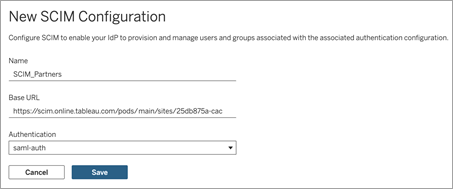
In Token SCIM, procedi come segue:
- Fai clic sul pulsante Nuovo segreto.
Nella finestra di dialogo Nuovo segreto, fai di nuovo clic sul pulsante Nuovo segreto. Verrà visualizzato un segreto appena generato.
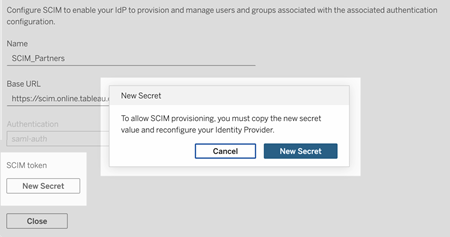
Copia il segreto e conservalo in un luogo sicuro.
Importante:
Se chiudi la configurazione SCIM prima di aggiungere il segreto alle impostazioni SCIM dell’IdP, puoi modificare la configurazione SCIM, ma dovrai generare un nuovo segreto facendo di nuovo clic su Nuovo segreto.
Il segreto è legato all’utente amministratore del sito Tableau che ha creato la configurazione SCIM. Se il ruolo sul sito di quell’utente cambia o se l’utente non è più membro del sito, il segreto non è più valido. In questo caso, un altro amministratore del sito può generare un nuovo segreto per la configurazione SCIM esistente e aggiungerlo alle impostazioni SCIM dell’IdP oppure creare una nuova configurazione SCIM assicurandosi che l’URL di base e il segreto vengano aggiunti alle impostazioni SCIM dell’IdP.
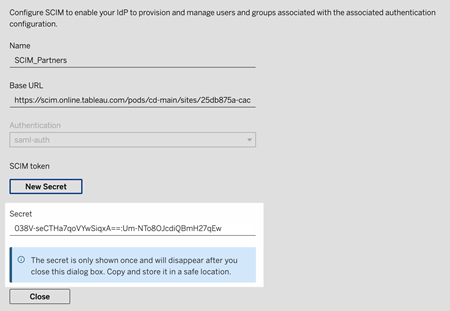
Fai clic su Chiudi.
Vai alle impostazioni SCIM del tuo IdP e incolla l'URL di base e il token SCIM Tableau Cloud nei campi appropriati.
In Tableau Cloud, utilizzando un token esterno
Accedi al tuo sito Tableau Cloud in qualità di amministratore e seleziona Impostazioni > Autenticazione.
Esegui queste operazioni:
In System for Cross-domain Identity Management (SCIM) fai clic sul pulsante Nuova configurazione.
Nella finestra Nuova configurazione SCIM, procedi come segue:
Immetti un nome per la configurazione SCIM.
Copia l’URL di base da utilizzare nelle impostazioni SCIM del tuo IdP.
Nel menu a discesa Autenticazione, seleziona la configurazione di autenticazione SAML da associare a SCIM.
Fai clic su Salva.
Nota: in questo modo viene popolata la sezione del token SCIM, che puoi ignorare senza problemi.
Al termine, fai clic su Chiudi.
Vai alle impostazioni SCIM del tuo IdP e incolla l'URL di base Tableau Cloud nel campo appropriato.
Nell'IdP
Dopo aver soddisfatto i prerequisiti e aver abilitato SCIM in Tableau Cloud, segui i passaggi nella documentazione dell'IdP per abilitare il supporto SCIM con il tuo provider di identità (IdP). Per alcune indicazioni generali per IdP specifici, consulta Configurazione specifica per IdP.
Fase 3. Eseguire il provisioning di utenti e gruppi
Segui la documentazione del tuo IdP per eseguire il provisioning di utenti e gruppi dopo aver abilitato il supporto SCIM. Per alcune indicazioni generali per IdP specifici, consulta Configurazione specifica per IdP.
Sostituire un token SCIM generato da Tableau
Quando è necessario sostituire il token SCIM generato da Tableau, procedi come segue per generare un nuovo segreto per la configurazione SCIM esistente.
Nota: per generare un nuovo token per una configurazione SCIM esistente, devi essere l'amministratore del sito che ha creato la configurazione SCIM.
In Tableau Cloud, vai su Impostazioni > Autenticazione.
In System for Cross-domain Identity Management (SCIM), accanto alla configurazione SCIM, seleziona Azioni > Modifica configurazione.
In Token SCIM procedi come segue:
Fai clic sul pulsante Nuovo segreto.
Nella finestra di dialogo Nuovo segreto, fai di nuovo clic sul pulsante Nuovo segreto. Verrà visualizzato un segreto appena generato.
Copia il segreto e conservalo in un luogo sicuro.
Importante:
Se chiudi la configurazione SCIM prima di aggiungere il segreto alle impostazioni SCIM dell’IdP, puoi modificare la configurazione SCIM, ma dovrai generare un nuovo segreto facendo di nuovo clic su Nuovo segreto.
Il segreto è legato all’utente amministratore del sito Tableau che ha creato la configurazione SCIM. Se il ruolo sul sito di quell’utente cambia o se l’utente non è più membro del sito, il segreto non è più valido. In questo caso, un altro amministratore del sito può generare un nuovo segreto per la configurazione SCIM esistente e aggiungerlo alle impostazioni SCIM dell’IdP oppure creare una nuova configurazione SCIM assicurandosi che l’URL di base e il segreto vengano aggiunti alle impostazioni SCIM dell’IdP.
